如何调整Win11系统屏幕刷新率至60Hz
来源:纯净之家
时间:2024-03-02 23:00:26 143浏览 收藏
大家好,今天本人给大家带来文章《如何调整Win11系统屏幕刷新率至60Hz》,文中内容主要涉及到,如果你对文章方面的知识点感兴趣,那就请各位朋友继续看下去吧~希望能真正帮到你们,谢谢!
我们在使用电脑的时候会需要调整刷新率的情况,那么win11刷新率只有60怎么调整?用户们可以直接的点击开始菜单下的设置,然后进入搭配屏幕设备下来进行操作就可以了。要是还是不行的话建议重装系统,下面就让本站来为用户们来仔细的介绍一下win11系统屏幕刷新率只有60的教程介绍吧。
win11系统屏幕刷新率只有60的教程介绍
1、首先,点击开始菜单图标。
2、找到并打开“设置”选项。
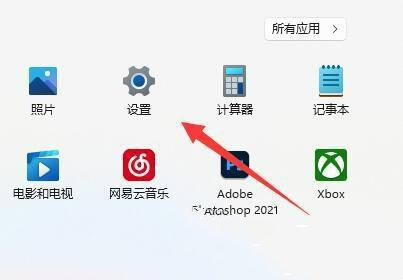
3、进入右侧的“屏幕”设置。
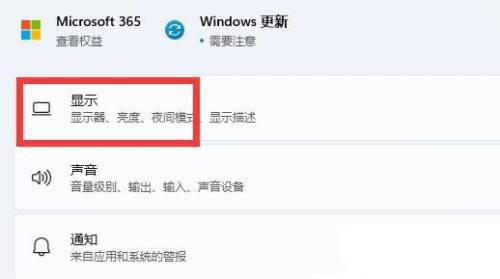
4、打开下方的“高级显示器设置”。
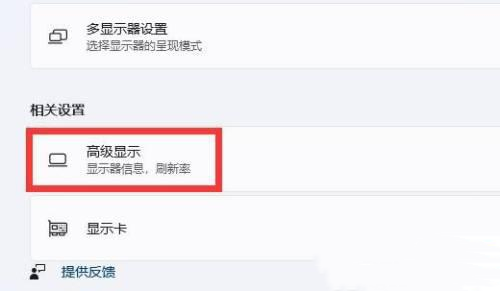
5、在“选择刷新率”中可以进行电脑显示器刷新率的设置。
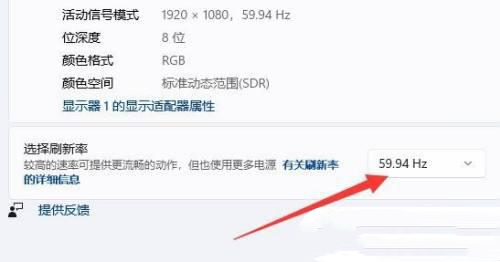
6、如果无法修改刷新率,可能你的显示不支持这个刷新率,也有可能是安装了不完整版的系统。
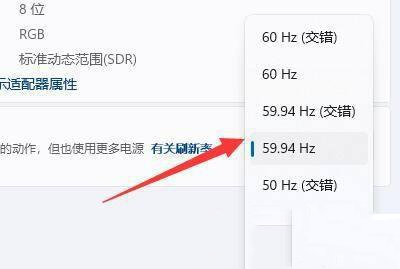
7、那想要修改刷新率,就必须重装完整版win11才可以了。
用户们可以直接的点击下列的系统推荐来进行下载,还有详细的安装教程在这里。
安装方法
本站为您提供两种安装方法,本地硬盘安装是最为简单的安装方法。建议使用硬盘安装前先制作U盘启动工具,如果硬盘安装失败,或者您的电脑已经是开不了机、卡在欢迎界面、进不去桌面、蓝屏等情况,那么就需要选择U盘重装系统。
今天带大家了解了的相关知识,希望对你有所帮助;关于文章的技术知识我们会一点点深入介绍,欢迎大家关注golang学习网公众号,一起学习编程~
声明:本文转载于:纯净之家 如有侵犯,请联系study_golang@163.com删除
相关阅读
更多>
-
501 收藏
-
501 收藏
-
501 收藏
-
501 收藏
-
501 收藏
最新阅读
更多>
-
162 收藏
-
463 收藏
-
258 收藏
-
468 收藏
-
198 收藏
-
172 收藏
-
144 收藏
-
417 收藏
-
492 收藏
-
142 收藏
-
441 收藏
-
184 收藏
课程推荐
更多>
-

- 前端进阶之JavaScript设计模式
- 设计模式是开发人员在软件开发过程中面临一般问题时的解决方案,代表了最佳的实践。本课程的主打内容包括JS常见设计模式以及具体应用场景,打造一站式知识长龙服务,适合有JS基础的同学学习。
- 立即学习 543次学习
-

- GO语言核心编程课程
- 本课程采用真实案例,全面具体可落地,从理论到实践,一步一步将GO核心编程技术、编程思想、底层实现融会贯通,使学习者贴近时代脉搏,做IT互联网时代的弄潮儿。
- 立即学习 516次学习
-

- 简单聊聊mysql8与网络通信
- 如有问题加微信:Le-studyg;在课程中,我们将首先介绍MySQL8的新特性,包括性能优化、安全增强、新数据类型等,帮助学生快速熟悉MySQL8的最新功能。接着,我们将深入解析MySQL的网络通信机制,包括协议、连接管理、数据传输等,让
- 立即学习 500次学习
-

- JavaScript正则表达式基础与实战
- 在任何一门编程语言中,正则表达式,都是一项重要的知识,它提供了高效的字符串匹配与捕获机制,可以极大的简化程序设计。
- 立即学习 487次学习
-

- 从零制作响应式网站—Grid布局
- 本系列教程将展示从零制作一个假想的网络科技公司官网,分为导航,轮播,关于我们,成功案例,服务流程,团队介绍,数据部分,公司动态,底部信息等内容区块。网站整体采用CSSGrid布局,支持响应式,有流畅过渡和展现动画。
- 立即学习 485次学习
